Más de una vez, por cuestiones de practicidad intentamos reproducir vídeos directamente desde nuestro navegador. Claro que en ciertas ocasiones las cosas pueden no salir como esperamos. De hecho, el error de carga de medios es uno de los fallos más comunes que tiene Windows. ¿Cuáles son sus causas y cómo puedes solucionarlo?
Y esto es importante sobre todo en los tiempos que corren, siendo creciente la cantidad vídeos insertos en las webs. Cuanto más navegas por Internet, mayor cantidad de vídeos vas a toparte. Y es probable que pretendas reproducir varios durante el día. Si te aparece el mensaje de error de carga de medios cada vez que lo intentas, acabarás desistiendo y podrías perderte contenidos útiles o interesantes. Así que lo mejor es solucionar el problema.
¿Qué deberías saber del error de carga de medios?
Aunque el error de carga de medios puede producirse en cualquier navegador, casi siempre afecta a los usuarios que están utilizando Chrome. Esto puede deberse a que es más propenso al fallo o, por qué no, a que sigue siendo el navegador más popular del mercado. Por eso las soluciones que te planteamos se centrarán en Chrome.
En cuanto a las posibles causas, no hay específicas o concretas. Puede ser un inconveniente de estabilidad de web, un navegador desactualizado, o incluso la propia web. Por eso hay que ir descartando las posibles causas una a una.
Puedes usar temporalmente algún otro de los navegadores basados en Chromium, el código abierto de Chrome.
Soluciones al error de carga de medios
Restablece la configuración del navegador
Lo primero que tienes que hacer es restablecer la configuración del navegador. Puedes probar antes con otras soluciones menos definitivas, pero lo más seguro es que el error de carga de medios se deba a la configuración.
Si nunca lo has intentado, aquí te explicamos cómo reestablecer la configuración de Chrome paso a paso.
Actualiza Chrome
Lo siguiente es actualizar Chrome. Tienes que actualizar Chrome cuando hay nuevas versiones disponibles, ya que éstas no sólo cuentan con características mejoradas sino que, en simultáneo, evitan las vulnerabilidades y brechas desde las cuales se introducen virus y malware en tu PC. Actualiza Chrome para no lidiar con archivos infectados.
Abre la Configuración de Chrome, selecciona Acerca de Chrome y espera a que se actualiza automáticamente. Actualizado Chrome deberás volver a abrirlo. Recuerda que las ventanas y pestañas abiertas no se pierden.
Desactiva la aceleración de hardware de Chrome
Activar y desactivar la aceleración de hardware en Chrome tiene sentido según la situación en la que te encuentres. Dentro de Configuración de Chrome hallarás el interruptor que dice «Usar la función de aceleración de gráficos…». Sólo tienes que cambiarlo de activado a desactivado. Si no conocías esta función, ¡aprovecha a probarla 🚀!
Borra la caché y las cookies del navegador
La caché es una forma de guardar y recuperar rápidamente los datos utilizados frecuentemente para ahorrar tiempo. A veces, los archivos dañados o corruptos de la caché o las cookies del navegador son los que causan este fallo.
Para averiguar si efectivamente están provocando el error de carga de medios, tienes que hacer esto:
- Pulsa Ctrl + H para abrir el Historial de navegación
- Selecciona Borrar datos de navegación
- Establece «Eliminar a partir de ahora»
- Borra los datos y reinicia el navegador
¿No estás convencido de estar haciéndolo bien? Descubre cómo borrar la memoria caché de un navegador.
Deshabilita las extensiones del navegador
No hace falta desinstalar las extensiones de Chrome, pero sí debes deshabilitarlas para comprobar si alguna esta produciendo este error. Puedes deshabilitarlas desde la Configuración, moviendo el interruptor hacia la izquierda.
Otra alternativa por la que puedes optar es entrar a través del modo incógnito, que deshabilita las extensiones. Imaginando que funcione, la manera en la que puedes detectar si hay una extensión conflictiva es volver a abrir Chrome en su modo normal e ir habilitando las extensiones una a una. Así podrás identificar la extensión dañada.
Si nada de eso funciona, tendrás que desinstalar y volver a instalar Chrome, o esperar una nueva actualización.

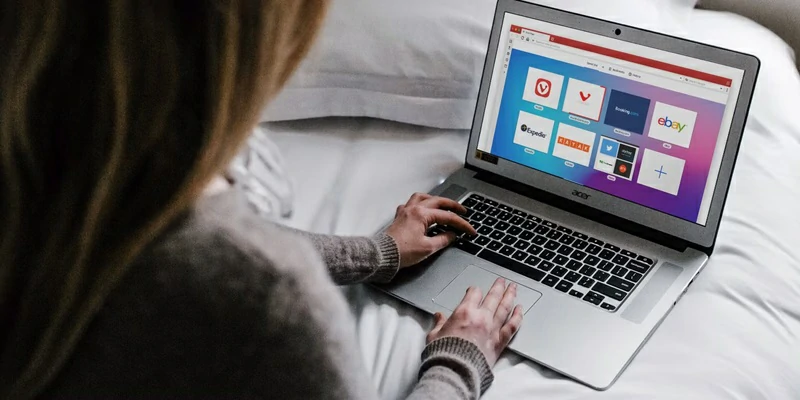
¿Tienes alguna pregunta o problema relacionado con el tema del artículo? Queremos ayudarte.
Deja un comentario con tu problema o pregunta. Leemos y respondemos todos los comentarios, aunque a veces podamos tardar un poco debido al volumen que recibimos. Además, si tu consulta inspira la escritura de un artículo, te notificaremos por email cuando lo publiquemos.
*Moderamos los comentarios para evitar spam.
¡Gracias por enriquecer nuestra comunidad con tu participación!